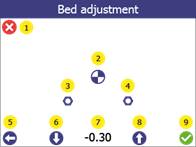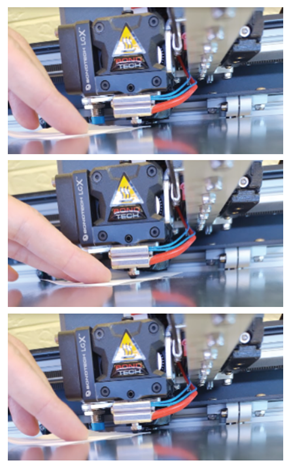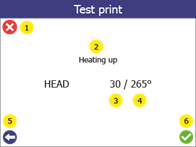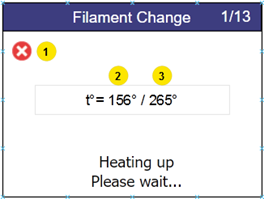| 1 |
Öffnen Sie das Modul GP EinlagenDruck im GP Manager.
|
|
|
2 |
Klicken Sie anschließend auf das Zahnrad in der oberen Leiste.
|
|
|
3 |
Füllen Sie die Felder aus: 1. Das Netzwerk, mit dem Sie den Drucker verbinden möchten (Die Drucker unterstützen nur 2,4 GHz-Netzwerke).
2. Das Kennwort für die Verbindung mit dem Netzwerk.
3. Der Drucker-Name, mit dem der Drucker im Netzwerk sichtbar ist.
4 Klicken Sie auf WiFi-Config.cir -> USB. Eine Datei mit dem Namen „wifi_config.cir“ befindet sich nun auf dem Desktop. Dies ist die Konfigurationsdatei, die zum Konfigurieren des Druckers erforderlich ist. |
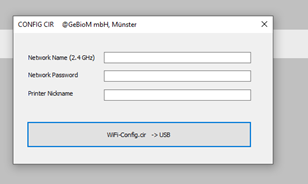 |
Dies ist das Handbuch für den Einlagen 3D-Drucker Mike2. Der Druckkopf des Mike 1+ ist baugleich zum Mike2
Bevor Sie Ihren Drucker auch über Wi-Fi ansprechen können, muss dieser zunächst konfiguriert werden.
HINWEIS: Für die Nutzung des Moduls 3D DruckEinlagen muss folgende Anwendung auf dem Rechner installiert sein: Microsoft .NET Core Runtime 3.1.16 (x86). Sollte dieses Programm nicht bei Ihnen installiert sein, dann wenden Sie sich bitte an den Support.
Das Menü Druckbett-Kalibrierung bietet die Möglichkeit, die Druckbettposition des Druckers zu optimieren, um eine bessere Haftung (Kleben) des extrudierten Materials an der Druckoberfläche zu erreichen.
Achtung: Bevor Sie mit diesem Verfahren beginnen, stellen Sie sicher, dass die Temperatur des Druckkopfs unter 80 oC liegt und die Düse sauber ist (siehe Abschnitt 14).
| 1 | Öffnen Sie das Menü Einstellungen, indem Sie die Einstellungen-Taste (1) drücken. |  |
|
2 |
Öffnen Sie das in das Menü Druckbett-Kalibrierung (1). Drücken Sie die Zurück-Taste (2), um zum Hauptmenü zurückzukehren. |
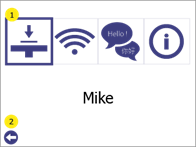 |
| 3 | Öffnen Sie das Menü Druckbett einstellen (1).
Warnung! Wenn Sie auf (1) drücken, werden sich das Druckbett und der Druckkopf bewegen. Stellen Sie sicher, dass sich keine Gegenstände oder Körperteile im Druckraum befinden. Drücken Sie die Zurück-Taste (2), um zum Menü Einstellungen zurückzukehren. |
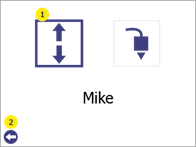 |
| 4 | 1. Drücken Sie die Taste „Referenzpunkt“ (2). Der Druckkopf fährt zum Referenzpunkt, nimmt eine Messung und bewegt den Druckkopf und das Druckbett in seine „Null“-Position.Der Offset-Wert (7) für Mike 2 solltezwischen -0,4 und – 1,2 liegen -> Diese sind bei jedem Drucker leicht unterschiedlich. Diese Werte dienen als grobe Orientierung. Nutzen Sie zur genauen Kalibrierung ein Blatt Papier, wie beschrieben. Liegt der gemessene Wert außerhalb dieses Bereichs, wenden Sie sich bitte an den Support, bevor Sie fortfahren. Hinweis: (3) und (4) sind Kalibrierungspunkte, die während der Wartung verwendet werden (s. Kapitel 2. Nehmen Sie ein Stück Papier (normales Druckerpapier, aus Notizblock usw.) und versuchen Sie vorsichtig, das Papier ohne große Kraft zwischen Druckkopf und Druckbett zu schieben. 3. Wenn es nicht passt (Abstand ist zu klein), verwenden Sie den Abwärtspfeil (6), um das Druckbett nach unten zu bewegen, bis das Papier dazwischen passt. WARNUNG! Wenden Sie während dieses Vorgangs keine Kraft mit der Hand auf das Druckbett an. 4. Jetzt befindet sich das Papier zwischen Druckkopf und Druckfläche. Bewegen Sie das Papier leicht hin und her, während Sie das Bett einen Schritt nach dem anderen mit dem Pfeil (8) nach oben bewegen (jeder Schritt ist 0,05 mm). 5. Drücken Sie einmal den Pfeil nach unten (6). 6. Bestätigen Sie die neue Entfernung, indem Sie auf OK (9) klicken. Drücken Sie die Abbrechen-Taste (1), oder die Zurück-Taste (5), um den Vorgang abzubrechen (es werden keine Änderungen gespeichert).
Führen Sie nach diesem Vorgang einen Testdruck (siehe Abschnitt 8.2) aus, um zu bestätigen, dass die Druckbett-Kalibrierung erfolgreich war. |
|
Die Überprüfung, ob das Bett richtig ausgerichtet ist, kann durch einen Testdruck durchgeführt werden. Dafür führen Sie folgende Schritte aus:
| 1 | Öffnen Sie das Menü Einstellungen, indem Sie die Einstellungen-Taste (1) drücken. | 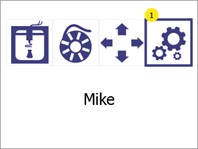
|
|
2 |
Öffnen Sie das Menü Druckbett-Kalibrierung (1)
Drücken Sie die Zurück-Taste (2), um zum Hauptmenü zurückzukehren.
|
|
|
3 |
Öffnen Sie das Menü Testdruck (1) Drücken Sie die Zurück-Taste (2), um zum Einstellungsmenü zurückzukehren.
|
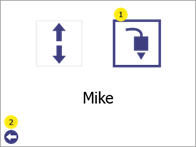 |
|
4 |
Wählen Sie die Drucktemperatur des Druckkopfes für den Testdruck aus. Ändern der Zieltemperatur (3) des Testdrucks über oben (4) oder unten (2). Wenn Sie das standardmäßige Filament Addigy® FPU 79AR8 verwenden, ist 265oC der richtige Wert. Drücken Sie die Bestätigungs-Taste (6), um zu starten.
Drücken Sie die Abbrechen-Taste (1), um in das Hauptmenü zu gehen. Drücken Sie die Zurück-Taste (5), um zum Menü Druckbett-Kalibrierung zurückzukehren.
|
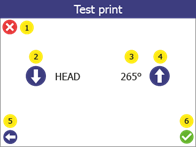 |
|
5 |
Wenn der Testdruck beginnt, zeigt der Bildschirm den Status des Druckers (2), die aktuelle Temperatur (3) und die Zieltemperatur (4) an.
Drücken Sie die Abbrechen-Taste (1), um den Druck zu stoppen und ins Hauptmenü zu gehen. Drücken Sie die Zurück-Taste (5), um den Druck zu stoppen und einen Schritt zurückzugehen.
|
|
|
6 |
Testdruck erfolgreich– 3 verbundene Rechtecke mit gleichmäßig extrudierten Linien.
– Extrudiertes Filament ist klar und durchsichtig.
Testdruck fehlgeschlagen – Ungleichmäßige Extrusion – Große Teile ohne Extrusion – Material klebte am Druckkopf und nicht am Druckbett.
Wenn der Testdruck fehlschlägt, führen Sie die Druckbettkalibrierung durch (siehe unten).
|
|
Es ist eine wesentliche Voraussetzung des 3D-Druckprozesses, dass der Druckkopf beim Drucken der untersten Schickt des Objekts immer einen konstanten Abstand zur Druckfläche (Druckbett) hat.
Wenn der Abstand zu groß ist, klebt das extrudierte Material nicht an der Druckfläche und wird vom Kopf herumgezogen.
Wenn der Abstand zu klein ist (oder der Kopf und das Bett sich berühren), kommt das Material nicht aus der Düse, was zur Verstopfung führen kann. (Das Material bleibt im Kopf stecken und zusätzliche Wartung ist erforderlich, um den Drucker wieder in einen betriebsbereiten Zustand zu bringen.)
Der 3D-Drucker Mike 2 verfügt über einen Algorithmus zur Korrektur von Ungenauigkeiten in der Ausrichtung des Druckbetts. Manchmal ist es jedoch erforderlich, den Parameter Referenzhöhe (Startpunkt) mit Hilfe des Benutzers anzupassen.
Der Prozess für den Filamentwechsel läuft immer in 2 Stufen ab – Entfernen des alten Filaments und einführen des neuen Filaments. Falls das Filament zum ersten Mal eingeführt wird (es ist kein Filament zu entfernen), gehen Sie einfach durch den Prozess, als ob bereits Filament enthalten ist.
| 1 |
Öffnen Sie das Menü Filamentwechsel, indem Sie die Filamentwechsel-Taste drücken (1)
|
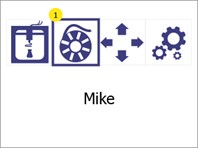 |
|
2 |
ENTFERNEN DES ALTEN FILAMENTSDer Drucker beginnt automatisch mit dem Aufheizen. Der Vorgang wird fortgesetzt, sobald die Zieltemperatur erreicht ist.
Während des Aufheizens werden sowohl die aktuelle Temperatur (2) als auch die Zieltemperatur (3) angezeigt. Um den Vorgang abzubrechen, drücken Sie die Abbrechen-Taste (1). |
|
|
3 |
Wenn die Zieltemperatur erreicht ist, startet der Drucker einen Vorgang zum Entfernen des Filaments. Sobald das Filament entnommen werden kann, ziehen Sie das alte Filament heraus und drücken Sie die Taste „Weiter“ (2). Um den Vorgang abzubrechen, drücken Sie die Abbrechen-Taste (1). |

|
|
4 |
Die Reinigung der Düse ist optional. Bei der Ersteinrichtung drücken Sie NO (2), um zum nächsten Schritt zu gelangen. Um den Vorgang abzubrechen, drücken Sie die Abbrechen-Taste (1).
WICHTIG: Es wird dringend empfohlen, die Düse zu reinigen, nachdem jeweils 1 kg (1 Spule) Material verbraucht wurde. Eine Anleitung dazu finden Sie unter Reinigung des Druckkopfes
|
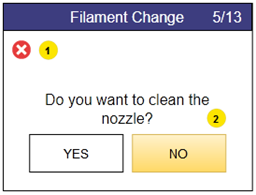 |
|
5 |
EINFÜHREN DES NEUEN FILAMENTSDer Drucker beginnt automatisch mit dem Aufheizen. Der Vorgang wird fortgesetzt, sobald die Zieltemperatur erreicht ist.
Während des Aufheizens werden sowohl die aktuelle Temperatur (2) als auch die Zieltemperatur (3) angezeigt.
Um den Vorgang abzubrechen, drücken Sie die Abbrechen-Taste (1). |
 |
|
6 |
Sobald der Drucker die Zieltemperatur erreicht hat, startet er automatisch einen Extrusionsversuch.
Führen Sie das Filament in den Filamentschlauch ein und drücken Sie es nach unten, bis es vom Druckkopf erfasst wird. Lassen Sie dann das Filament los und schauen Sie unter den Druckkopf.
Um den Vorgang abzubrechen, drücken Sie die Abbrechen-Taste (1).
|
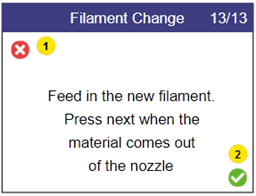
|
|
7 |
Sobald der Druckkopf beginnt, Filament mit gleichmäßiger Form und Geschwindigkeit zu extrudieren, drücken Sie die Bestätigungstaste (2) auf dem LCD-Bildschirm. Der Filamentwechsel ist abeschlossen. Um den Vorgang abzubrechen, drücken Sie die Abbrechen-Taste (1). |
 |
| Bevor Sie das Filament in den Druckkopf einführen, stellen Sie sicher, dass das Ende des Filaments keinen „Defekt“ aufweist, da dies dazu führen kann, dass das Filament nicht richtig gezogen werden kann.
Falls die Schnittkante nicht sauber und gerade ist, schneiden Sie sie mit einer Schere, Seitenschneider oder einem anderen Schneidwerkzeug. |
  |
| Stecken Sie den 10-cm-Schlauch in den Druckkopfeingang. |  |
| Um sicherzustellen, dass der Extruder druckbereit ist, sollte der Hebel auf Position 3 stehen. In dieser Position sind 3 Einkerbungen sichtbar |  |